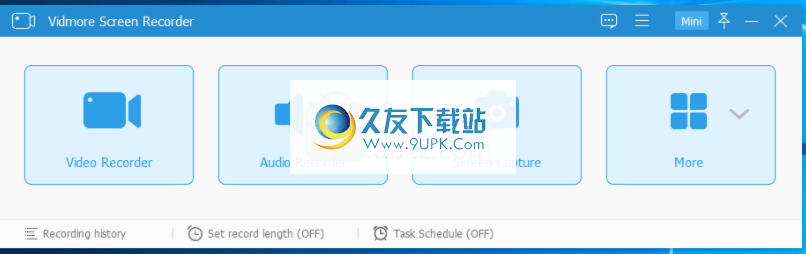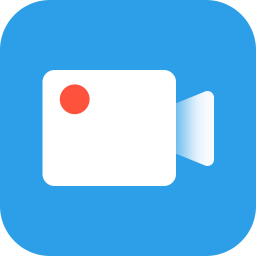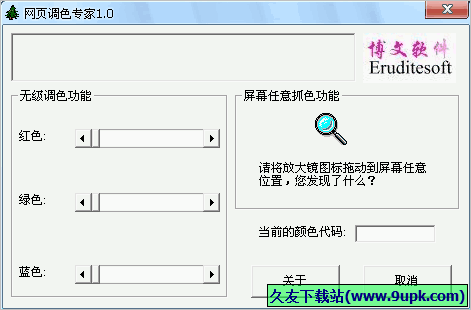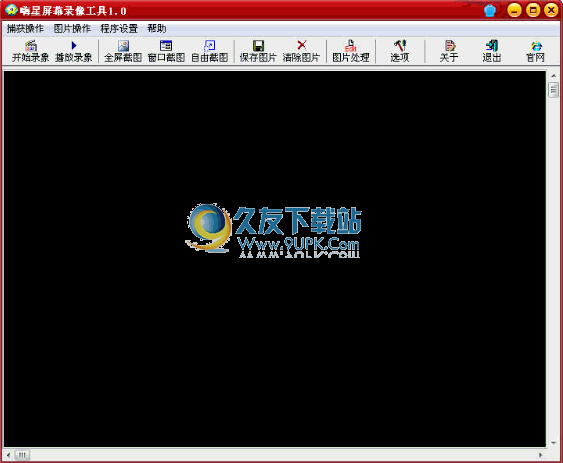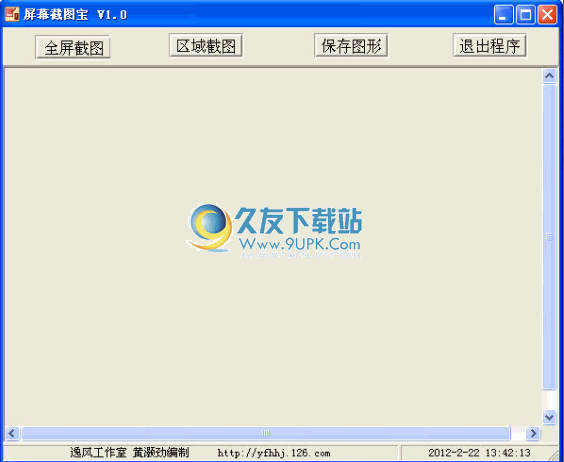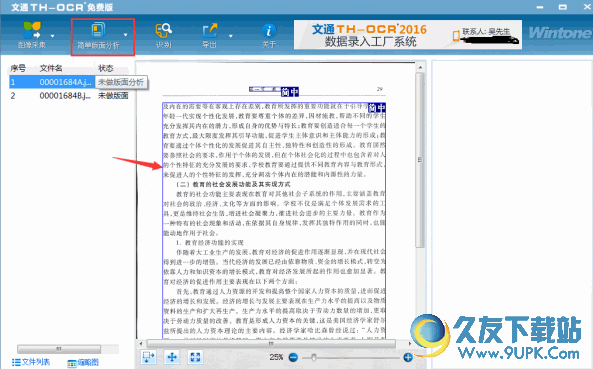Vidmore Screen Recorder是一款能够轻松进行电脑屏幕录制的软件。久友下载站小编非常喜欢的一款录屏软件Vidmore Screen Recorder。该软件提供了多种不同的录制模式,例如视频录制,音频录制,屏幕截图等。您只需要选择相应的录制模式,然后就可以完全配置录制范围,摄像头,系统声音,麦克风声音,鼠标单击和其他参数,您可以获得最佳的录制效果,并且程序支持热键操作,您可以通过快捷键执行录制,暂停,屏幕截图等各种操作,从而使操作更加方便,这里是Vidmore屏幕记录器破解版可以免费激活为注册版。有需要的朋友赶紧到本网站下载!
使用说明:
1.运行Vidmore屏幕录像机,进入软件主界面,如下所示。
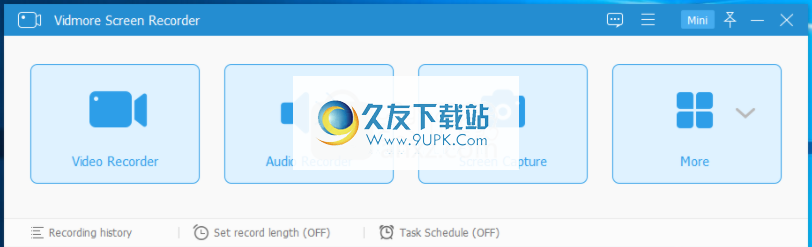
2,提供多种录制模式,例如视频录制,音频录制,屏幕截图。
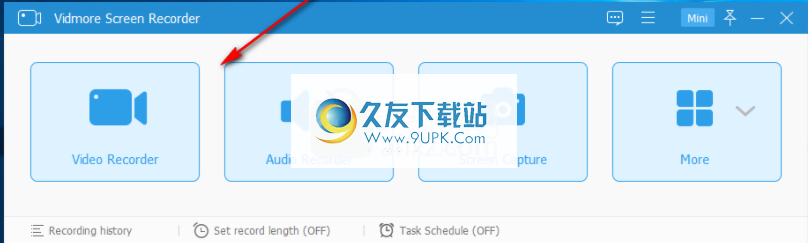
3.然后进入以下录像设置界面。
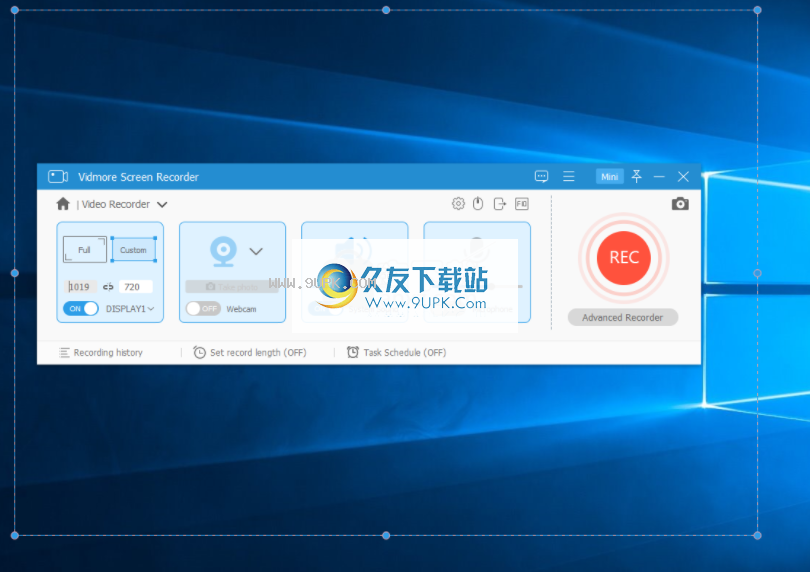
4.您可以选择全屏录制或自定义录制范围。
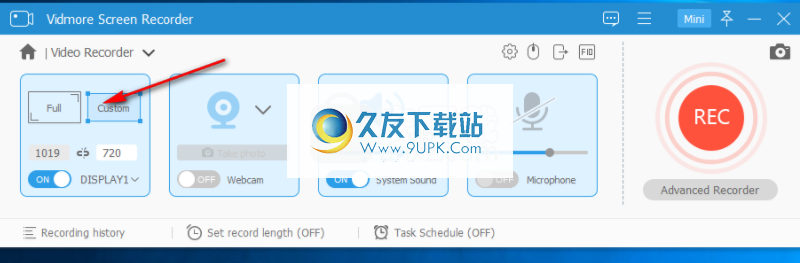
5.支持录制摄像机,您可以选择是否启用它。
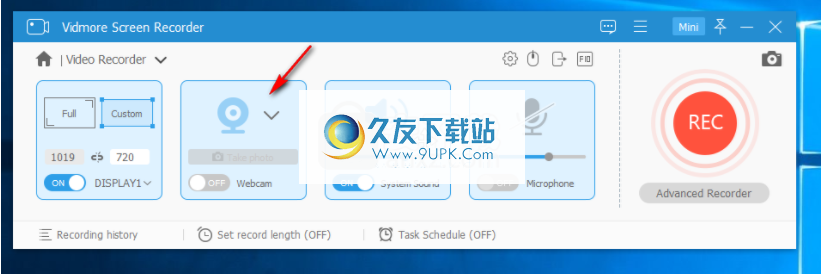
6.支持录音系统声音并允许调整声音大小。
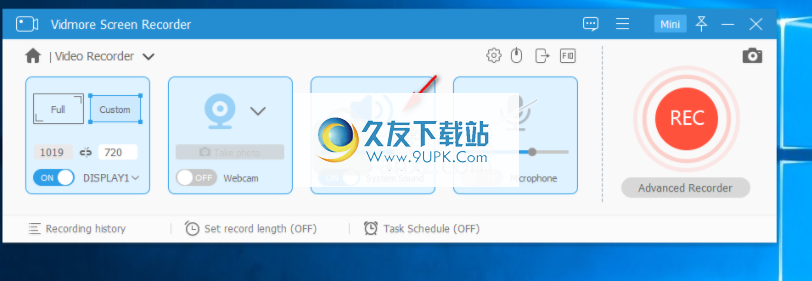
7.支持录音麦克风,用户可以设置麦克风的声音。
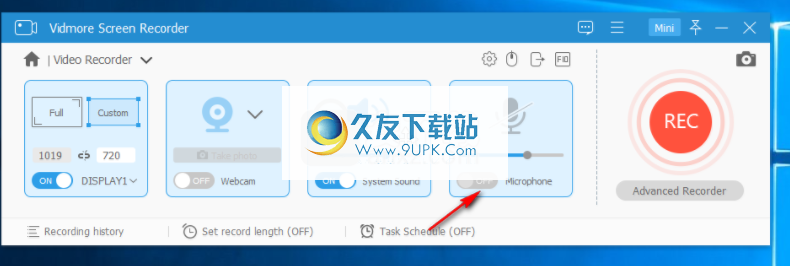
8.最后,单击[rec]按钮开始录制操作。
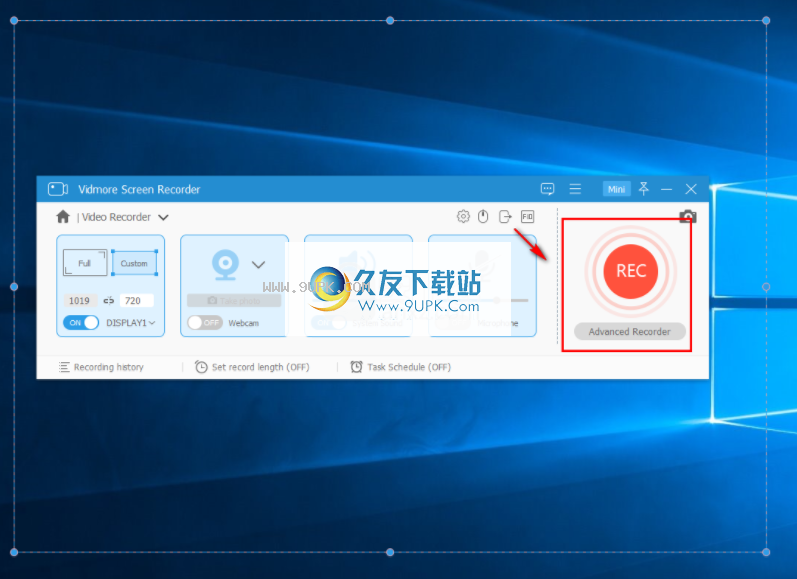
软件特色:
确保使用此完整的屏幕录制软件套件来捕获台式机中的重要操作或音频。
无论您是要解释一个过程,创建一个教程还是只是创建一些镜头来备份一些数据,都必须使用功能强大的屏幕记录软件。录制视频和音频流以及捕获屏幕截图的能力是平稳过程的关键。 Vidmore屏幕录像机提供了所有这些功能,并且还捆绑了一个全面的,面向用户的软件包。
清晰的选项可以很好地概述任务,但不要让其简单性欺骗您
主要功能由大而可识别的按钮提供,这无疑是对快速有效识别的补充。但是,这绝对不能起到威慑作用,因为每个不同的录像机,录音机和屏幕捕获功能都有令人印象深刻的后续选择。
我们特别喜欢用户可以定义一个预设列表来“实时”记录事物的事实。这意味着可以将详细信息(例如显示,屏幕区域,声音长宽比和输出特性)保存到库中并随时可用。
选择从自定义大小的区域记录屏幕活动,然后选择迷你记录器以获得更好的性能
尽管在大多数屏幕捕获应用程序中都是标准配置,但可调整大小的屏幕捕获区域无疑是有用的工具之一。 Vidmore屏幕录像机还提供此功能,为了进一步提高效率,还提供了一个小型,简单的录像机版本。
这意味着您可以选择此微型录像机版本并将其浮动在桌面区域的任何位置,以避免不必要的视觉干扰。
坚固的屏幕捕获软件,将人体工程学与实用的功能丰富性和定制性结合在一起
程序附带许多有用的工具,旨在提供全面的功能集,以从桌面执行视频,音频和图像捕获。
使用说明:
第一
使用Preferredecens中的设置,可以在录制之前进行预设。
单击带有树点的菜单图标,然后选择“首选项”,然后您可以从左侧边栏中找到其他选项卡,并在右侧窗口中更改设置。
录制首选项
在“录制”选项卡中,您可以在录制之前和录制期间进行设置,例如在录制之前显示倒计时,在录制期间隐藏浮动栏以及在录制期间自动隐藏桌面图标。
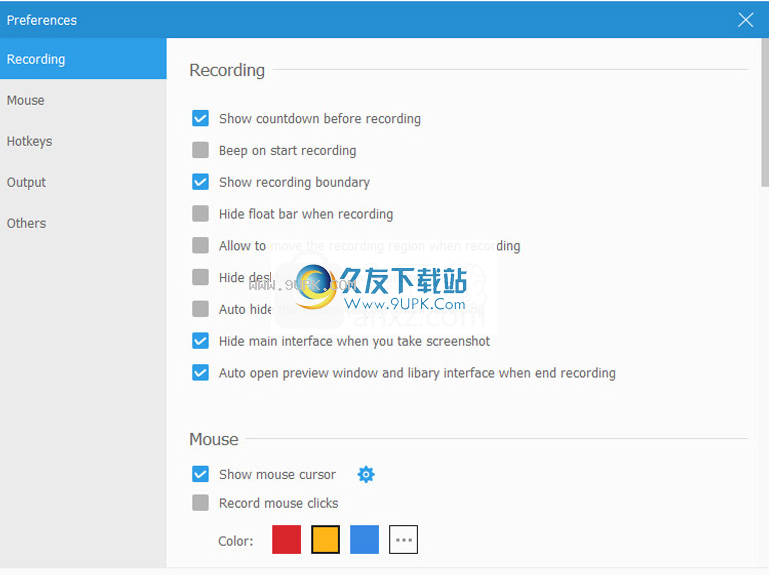
鼠标首选项
在“鼠标”选项卡中,您可以显示鼠标光标并灵活更改鼠标单击和区域颜色。
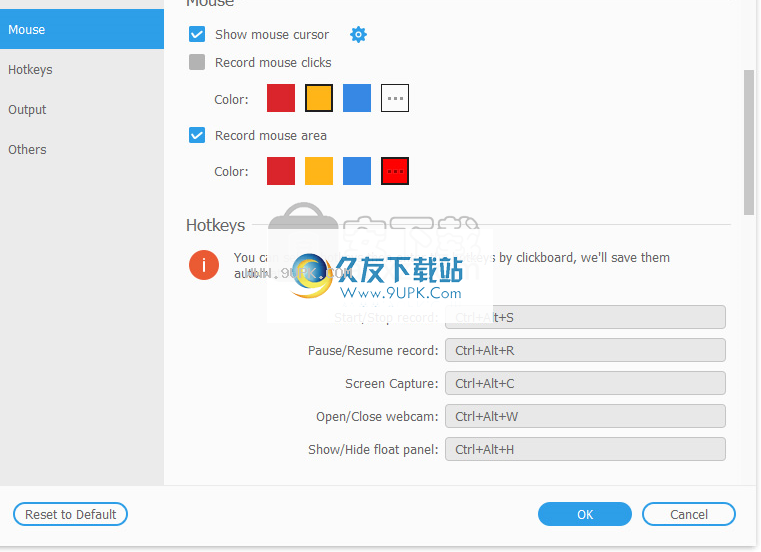
热键首选项
访问“热键”选项卡,您可以在其中更改用于开始/停止录制,屏幕捕获,显示/隐藏浮动面板等的热键。
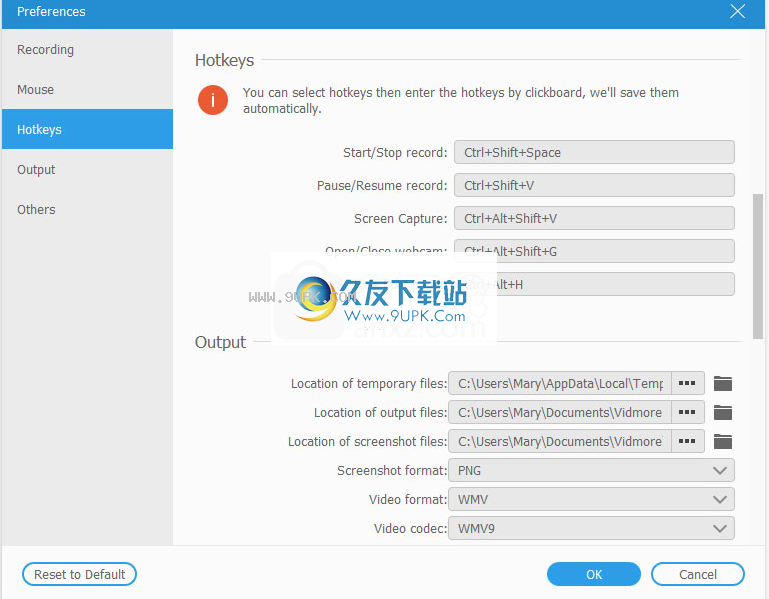
输出首选项
在“输出”选项卡中,您可以自定义记录和屏幕截图的输出格式,以及临时文件和输出文件的位置。
选择选择视频格式时,您还可以选择视频编解码器,帧速率,质量等。
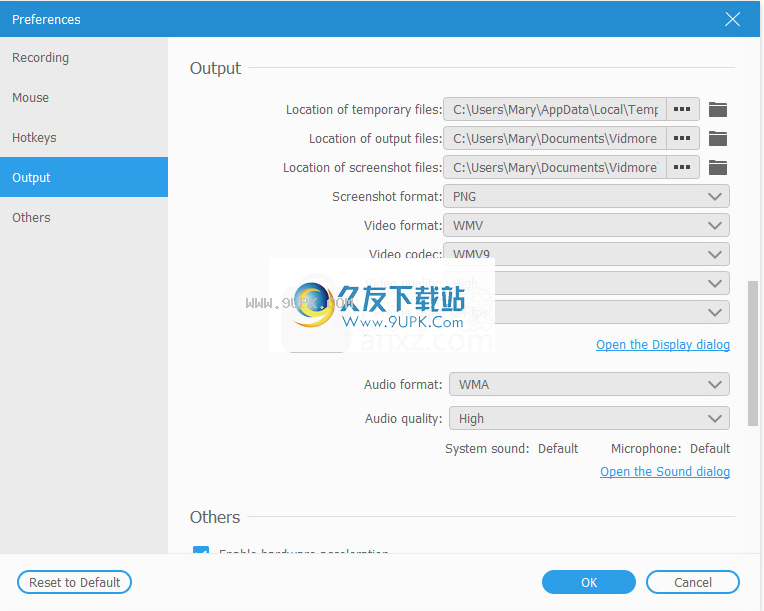
其他偏好
转到“其他”标签,您可以在其中启用硬件加速,自动更新等功能。

软件功能:
录制视频和音频文件,Vidmore Screen Recorder擅长录制任何您无法下载或想要转换其格式的视频和音频文件。使用此功能强大的录制软件,您可以随意保存任何珍贵的视频或音频文件。此外,录音机功能可让您录制系统和麦克风的声音。
录制GIF Vidmore屏幕录像机也可以是GIF转换器,使您可以将录制的视频或屏幕截图保存为GIF格式。
修整录制如果要在完成录制后剪切录制的部分,请放心,修整功能可以帮助您解决此问题。您可以选择录制剪辑的开始和结束时间,而无需再次录制。
编辑功能使用简单的编辑功能,您可以将文字,箭头和形状添加到录音或屏幕截图中。
您还可以根据需要设置视频格式,视频编解码器和视频质量。此外,您可以在录制时添加鼠标单击和鼠标区域效果。
安装方式:
1.在此站点上下载并解压缩安装包,双击安装程序以进入以下语言选择界面,选择默认的英语,然后单击[确定]。
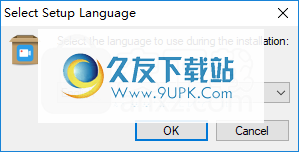
2,然后进入Vidmore屏幕录像机安装向导,单击[下一步]。
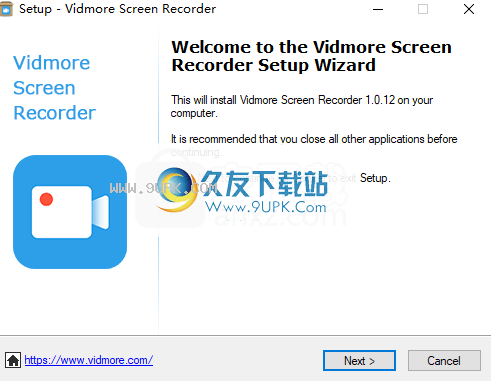
3.阅读软件许可协议,选中[我接受...]选项,然后继续进行下一个安装。
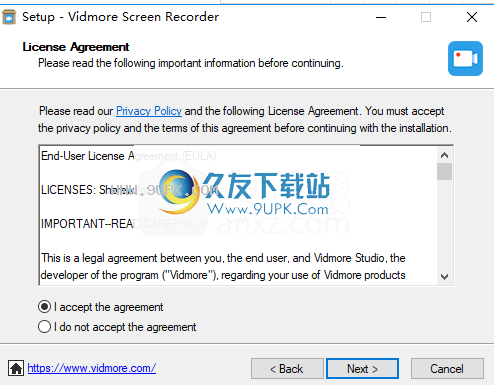
4.选择安装位置,可以选择默认的C:\ Program Files(x86)\ Vidmore \ Vidmore屏幕录像机。
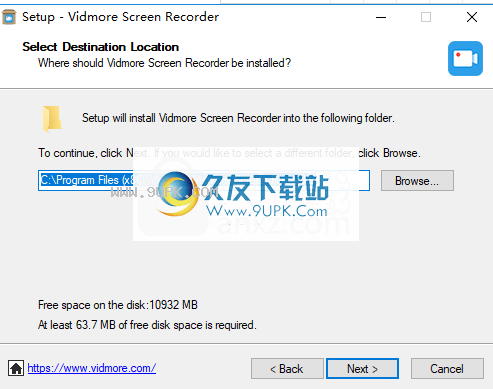
5.选择其他任务,然后选中“创建桌面快捷方式”和“创建快速启动”快捷方式。
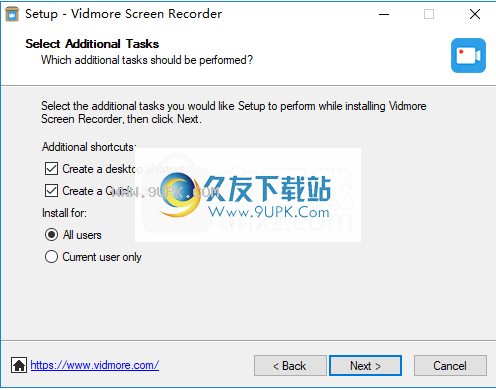
6.准备安装,单击[安装]开始安装。
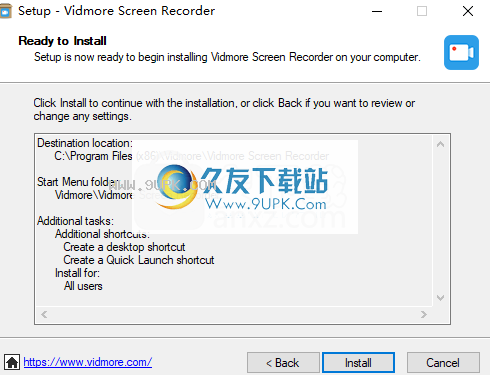
7.弹出以下成功安装Vidmore Screen Recorder的提示,单击[完成]完成安装,请勿先运行该软件。
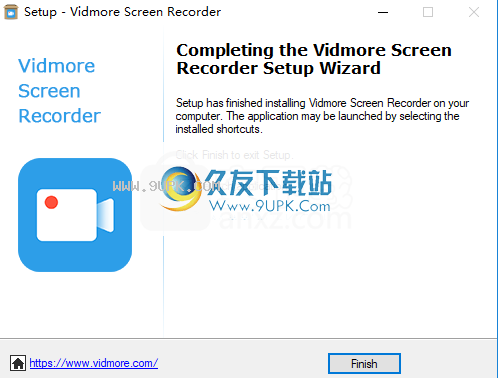
8.打开破解补丁文件夹,并将破解补丁“ Patch.exe”复制到软件安装目录。默认路径为C:\ Program Files(x86)\ Vidmore \ Vidmore屏幕录像机。
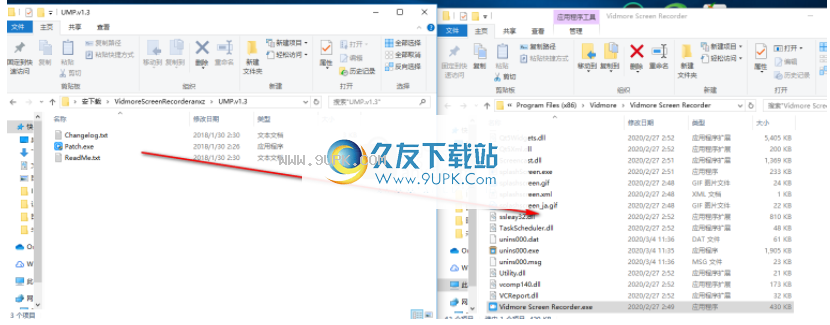
9.在安装程序中运行破解补丁程序
在目录上,然后单击[patch]按钮执行补丁操作。
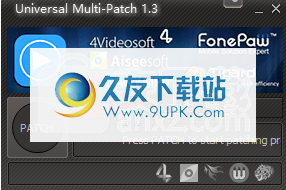
10.运行Vidmore屏幕录像机并开始使用它。